วิธีปิดการแจ้งเตือนของ LINE POP
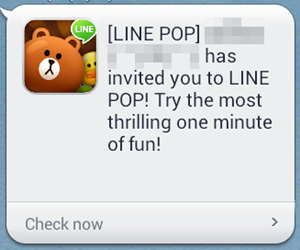
เรียบเรียงข้อมูลโดยกระปุกดอทคอม
รำคาญกันไหม... กับการแจ้งเตือนของเกม LINE POP เวลาที่เพื่อนเราส่งมาชวนเล่น หรือส่งนู่นส่งนี่ในเกมมาให้ แล้วแอพฯ LINE มันก็เด้งแจ้งเตือนเราตลอด ยิ่งใครที่มีเพื่อนเล่น LINE POP เยอะ ๆ ล่ะก็ คงจะเด้งกันทั้งวันแน่ ๆ เลย งั้นเรามาดูกันดีกว่า ว่าจะปิดเจ้าระบบแจ้งเตือนที่น่ารำคาญของ LINE POP นี่ได้ยังไง
1. ก่อนอื่นเลยถ้ายังไม่เคยเล่น LINE POP มาก่อนให้โหลดมาลงแล้วเข้าไป Log in ในเกมก่อนครั้งนึง จากนั้นเปิดแอพฯ LINE ขึ้นมา แล้วแตะเลือก Settings
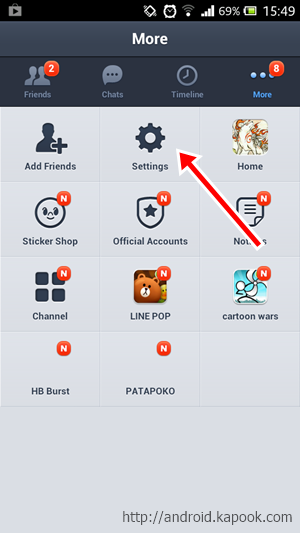
2. เมื่อเข้าหน้าจอ Settings แล้วให้แตะเลือก Notifications
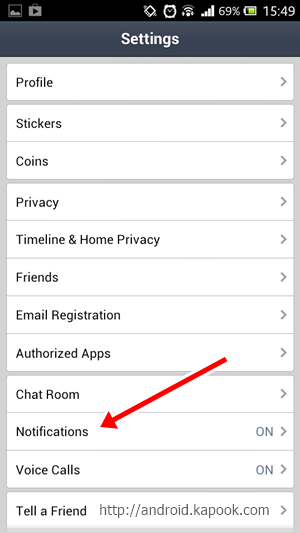
3. จากนั้นแตะเลือก Advanced Settings
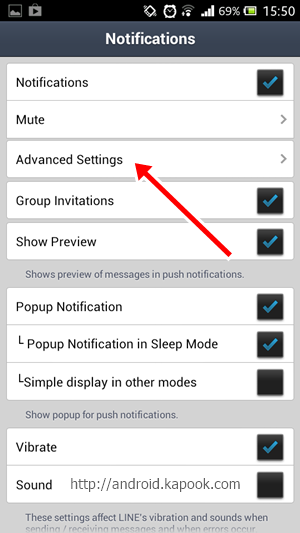
4. ในหน้านี้เราสามารถเลือกเปิด/ปิดการแจ้งเตือนของแอพฯ ต่าง ๆ ที่เชื่อมกับแอคเคาท์ LINE ของเราได้ ในที่นี้ให้แตะเอาเครื่องหมายถูกออกที่แอพฯ LINE POP
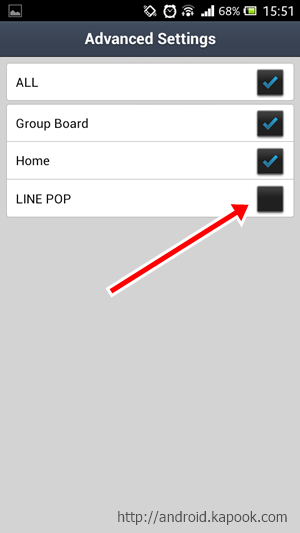
เพียงเท่านี้ ก็จะไม่มีแจ้งเตือนใด ๆ จาก LINE POP มาสร้างความรำคาญให้เราได้อีกแล้วครับ แต่มีข้อแม้อยู่อย่างนึง คือห้ามลบเกม LINE POP ออก ไม่งั้นการแจ้งเตือนจะกลับมาเด้งเหมือนเดิมอีกนะครับ

ไม่มีความคิดเห็น:
แสดงความคิดเห็น
หมายเหตุ: มีเพียงสมาชิกของบล็อกนี้เท่านั้นที่สามารถแสดงความคิดเห็น